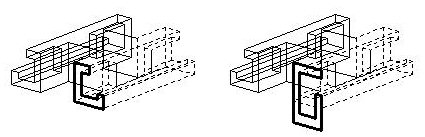Per estrarre (in sostituzione), modificare e sostituire un profilo
- Selezionare lo strumento Modifica profilo.
- Fare clic sull'icona Estrai profilo e verificare che l'opzione Posizionamento interattivo sia disattivata.
-
Selezionare la feature contenente il profilo da modificare.
Il profilo viene estratto nella posizione originale e la simbologia della linea geometrica del solido viene cambiata in tratteggiata.
- Utilizzare lo strumento Modifica elemento per modificare il profilo estratto.
- Selezionare lo strumento Modifica profilo.
- Fare clic sull'icona Sostituisci profilo.
- Selezionare la feature di cui si dovrà sostituire il profilo.
- Selezionare il profilo modificato.
-
Accettare per apportare la modifica e rigenerare il solido.
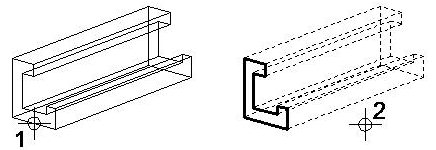
Left: Selezionare la feature contenente il profilo da modificare/sostituire (1). | Destra: Accettare (2) per visualizzare il profilo, mentre il solido associato viene visualizzato sotto forma di linea tratteggiata.
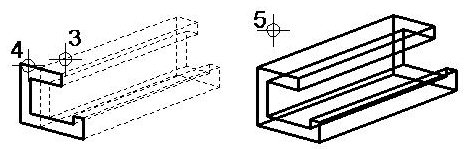
Dopo la modifica del profilo: Left: Selezionare la feature (3) e il profilo modificato (4). | Destra: Accettare (5) per rigenerare il solido mediante il profilo modificato.

Quando una feature è stata copiata, è possibile rigenerare solo la feature il cui profilo è stato modificato oppure attivare l'opzione Sostituisci tutte le ricorrenze e applicare le modifiche a tutte le ricorrenze di quella feature nel modello. | Sinistra: Visualizzazione di Eliminazione delle linee nascoste, che mostra solo la feature rigenerata il cui profilo è stato modificato. | Destra: Quando l'opzione Sostituisci tutte le ricorrenze è attivata, entrambe le istanze della feature sono state rigenerate.